
PDF (Сергеева - инж. гр.) (Учебник 1)
.pdf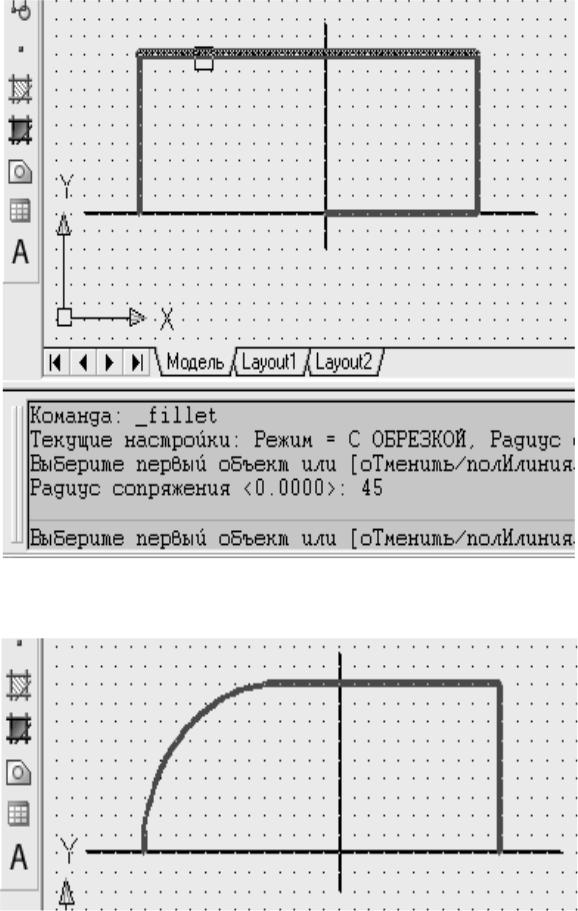
Рис. 91. Выполнение команды «Сопряжение»
Рис. 92. Результат выполнения команды «Сопряжение»
71
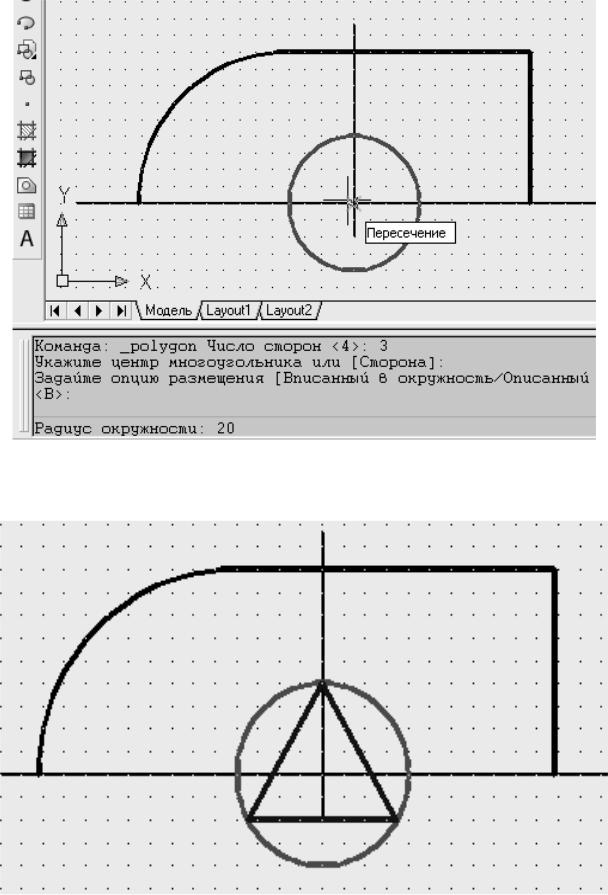
Рис. 93. Выполнение команды «Многоугольник»
Рис. 94. Результат выполнения команды «Многоугольник»
72
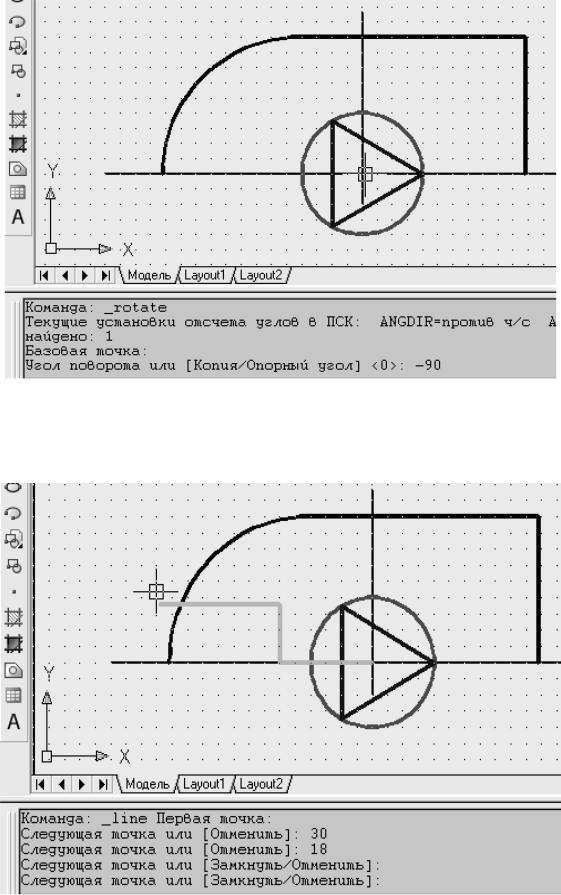
Рис. 95. Выполнение команды «Повернуть»
Рис. 96. Построение выреза
73
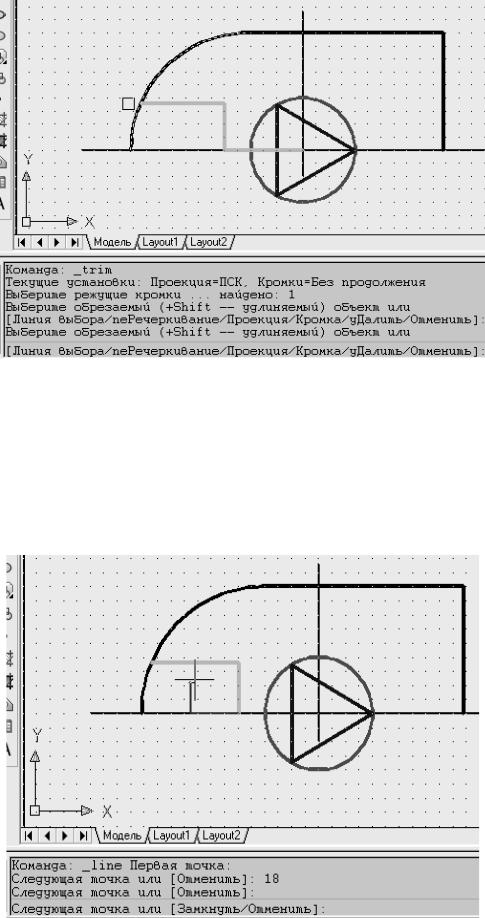
Рис. 97. Выполнение команды «Обрезать»
Для построения центра призматического отверстия (рис. 98) используется команда «Отрезок» и метод «Направление – расстояние». Проекция этого отверстия строится командой «Многоугольник» с использованием опции «Сторона» на свободном поле чертежа (рис. 99).
Рис. 98. Построение осей отверстия
74
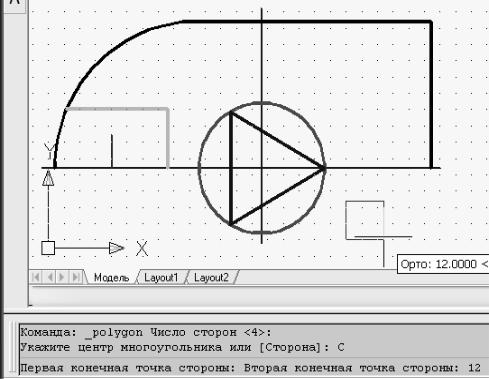
Рис. 99. Построение четырехугольника
Затем определяется линия пересечения осей построенного четырехугольника с применением команды «Отрезок» и выполняется поворот его на 45 градусов с использованием точки пересечения осей в качестве базовой при выполнении команды «Повернуть» (рис. 100). Повернутое отверстие перемещается с использованием команды «Перенести» (рис. 101).
Проекции остальных отверстий и линии перехода выполняются уже описанными способами с применением команд «Отрезок» и «Круг». Для полного построения проекции детали выполняется команда «Зеркало». Выполнение команды и ее результат показаны на рис. 102, 103.
Построение фронтальной проекции начинается с построения нижней линии фронтального контура в произвольном месте и построения осей в проекционной связи (рис. 104). Фронтальный контур строится в проекционной связи с применением команды «Отрезок» способом «Направление – расстояние» (рис. 105). Линия связи при этом привязывается с использованием режима объектной привязки «Нормаль» к нижней линии фронтального контура. Аналогичным образом выполняется построение фронтальных проекций отверстий цветами, выбранными соответственно для каждого отверстия.
75
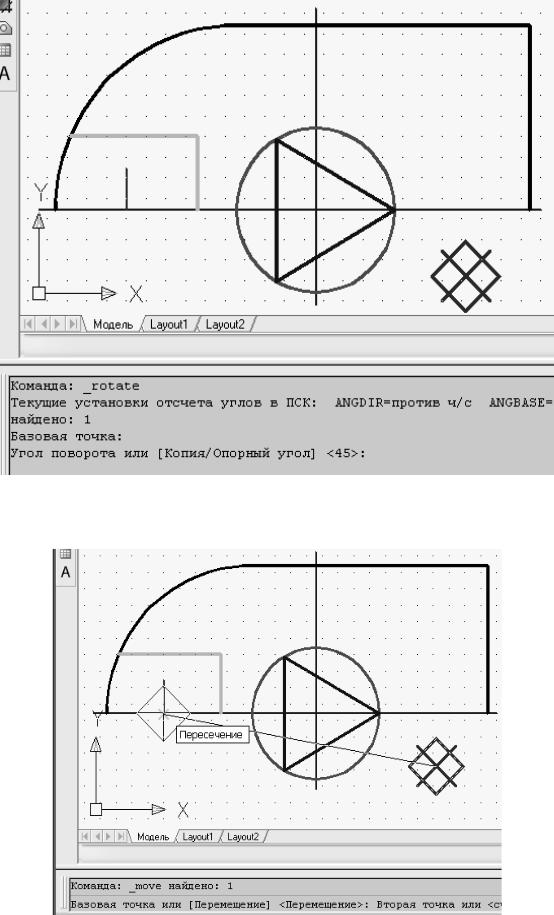
Рис. 100. Выполнение команды «Повернуть»
Рис. 101. Перемещение построенного отверстия
76
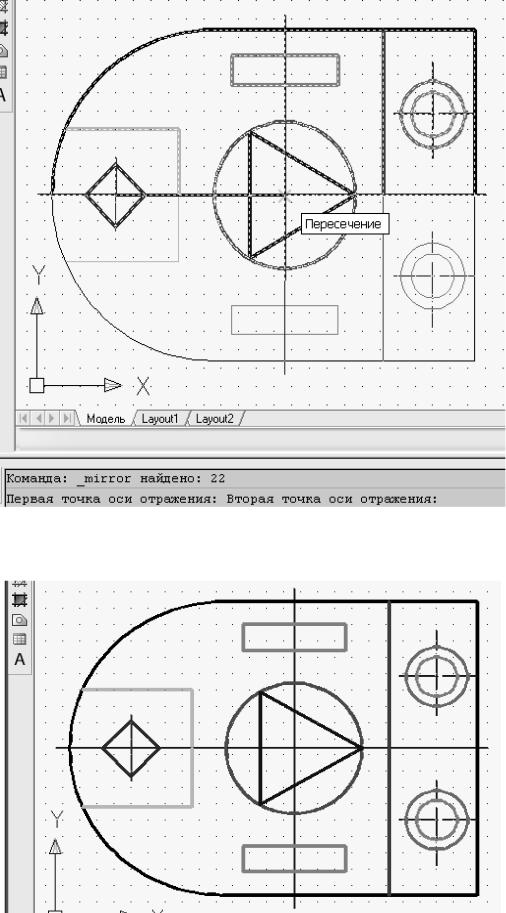
Рис. 102. Выполнение команды «Зеркало»
Рис. 103. Результат выполнения команды «Зеркало»
77
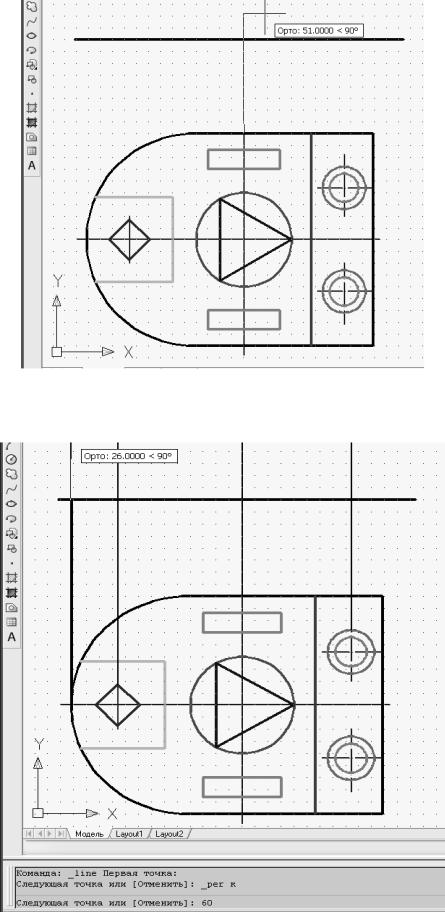
Рис. 104. Начало построения фронтальной проекции
Рис. 105. Продолжение построения фронтальной проекции
78
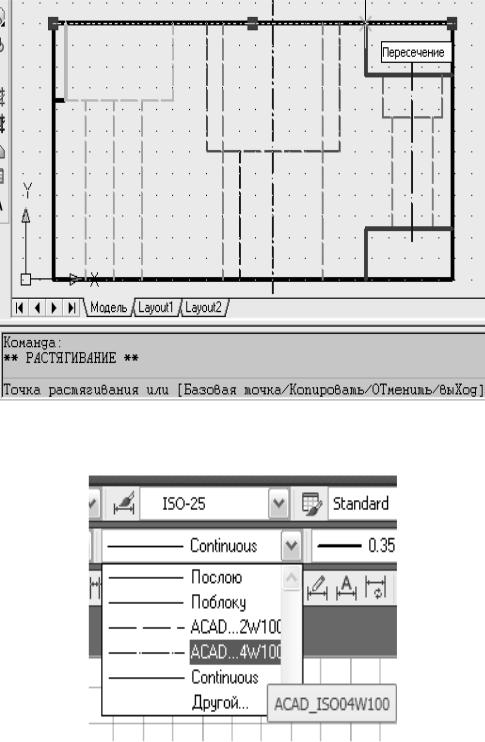
Построение проекций вырезов выполняются в проекционной связи с последующим редактированием «ручками» (рис. 106). Осевые линии редактируются с использованием панели инструментов «Тип линии». Для этого отрезки предварительно выделяются курсором. Затем на панели инструментов нужный тип линии активизируется (рис. 107). Результат построения проекции базовой детали показан на рис. 108.
Рис. 106. Редактирование «ручками» проекции выреза
Рис. 107. Использование панели инструментов «Тип линии»
79
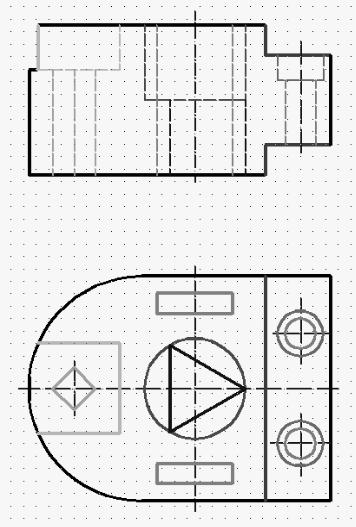
Рис. 108. Результат построения проекций базовой детали
3.Библиотека форм деталей создается в отдельном файле с соответствующим именем. Целесообразно создать для этого копию файла чертежа базовой детали с именем «Библиотека» с использованием команды «Сохранить как» выпадающего меню «Файл» (рис. 109).
4.Для построения 3-ей проекции и разрезов создается новый файл – копия файла «Базовая деталь» с именем «Базовая деталь разрезы» – с использованием команды «Сохранить как».
Построение вида слева начинается с построения оси в произвольном месте и проекции линии контура в проекционной связи. Горизонтальная проекция копируется в точку пересечения оси и линии контура профильной проекции (рис. 110). Затем скопированная проекция поворачивается на 90 градусов с использованием команды «Повернуть» (рис. 111). Такой способ облегчает построение новой проекции, т.к. позволяет использовать проекционную связь с горизонтальной проекцией.
80
